
- Как установить драйвер для материнской платы
- Как обновить драйвер на материнскую плату
- Как установить драйвер чипсета
- Dirver Pack Solution.
- Как установить драйвер из пакета
- Как в биосе обновить драйвера
- Как найти драйверы к материнской плате
- Как обновить Chipset

- Как обновить драйвер BIOS

- Как заменить драйвер

- Как подобрать драйвера к модему

- Как найти драйвер к материнской плате

- Как установить драйверы после замены материнской платы

- Как установить драйвер raid контроллера

- Как обновить bios материнской платы

- Как удалить драйвер чипсета

- Как установить скаченные драйвера

- Как обновить драйвера в XP через интернет

- Как установить usb хост контроллеры

- Что такое дистрибутивы и драйверы

- Как обновить драйверы автоматически

- Как найти и установить драйвер

- Как открыть флешку из Линукса
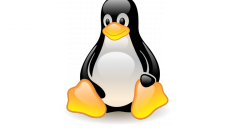
- Как обновить драйвера на компьютере самостоятельно

- Как установить материнскую плату на компьютер

- Как заменить материнскую плату без переустановки

- Как удалить драйвера материнской платы

- Как подобрать драйвер к ноутбуку

- Как установить видеоконтроллер

- Как проверить, все ли драйверы установлены

- Как установить звуковой драйвер
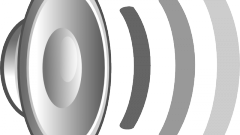
Как установить драйвера на материнскую плату

Установка драйверов на материнскую плату является очень важной процедурой, поскольку именно к этой составляющей компьютера подключается остальное оборудование. Без подходящего программного обеспечения ваша система попросту не сможет нормально функционировать. Сегодня мы поговорим о том, как установить драйвера на материнскую плату.
Установка драйверов для материнской платы
Проблема установки программного обеспечения на системную плату в том, что она содержит в себе большое количество составляющих, таких, как различные разъемы, звуковая карта и др. В нашей статье будут показаны способы, позволяющие произвести инсталляцию сразу всех необходимых файлов одновременно, либо ручным методом.
Метод 1 — Официальная страница помощи производителя
Компании по производству материнских плат позаботились о том, чтобы предоставить пользователям доступ к самому актуальному программному обеспечению. Достаточно перейти на официальный сайт производителя и отыскать подходящий раздел.
1. Чтобы отыскать официальный сайт производителя, вам нужно взглянуть на марку вашей материнской платы, которая будет содержать в себе нужную информацию.
Также адрес ресурса может быть указан прямо в инструкции, на коробке самого комплектующего. После перехода на сайт отыщите раздел «Поддержка» или «Драйверы».
2. Как правило, официальные ресурсы содержат в себе строку поиска, которая значительно облегчает процесс подбора необходимых драйверов. Введите в соответствующее поле модель вашей материнской платы, затем нажмите кнопку «Поиск».
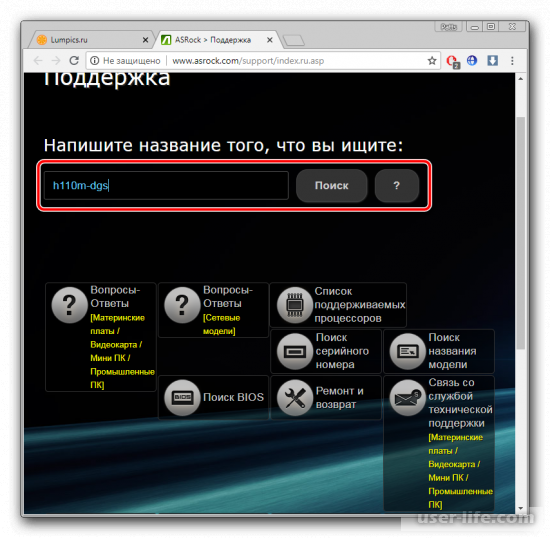
3. Среди результатов отыщите поле, которое больше всего соответствует вашему запросу, затем нажмите кнопку «Скачать».
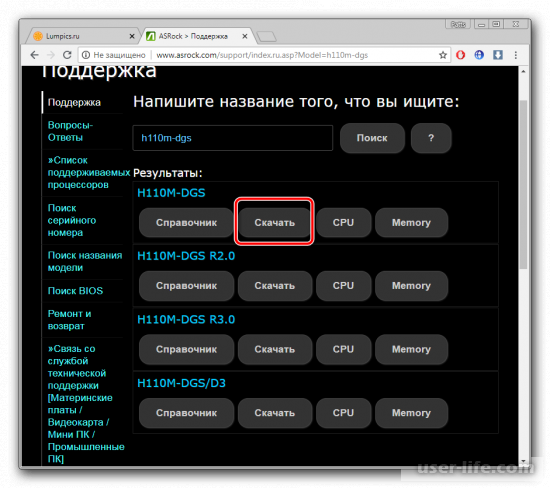
4. Обратите особое внимание на определенную версию операционной системы перед загрузкой. Если указанная информация не совпадает с вашей, то вам самостоятельно нужно изменить версию ОС, выбрав подходящий вариант из списка.
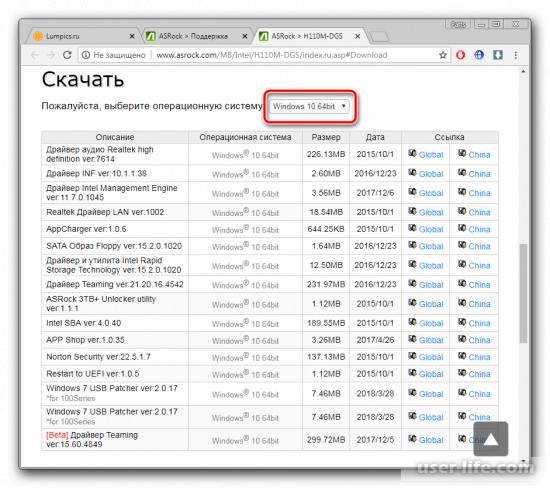
5. Установите самую свежую версию драйвера, которая обычно находится в самом верху списка.
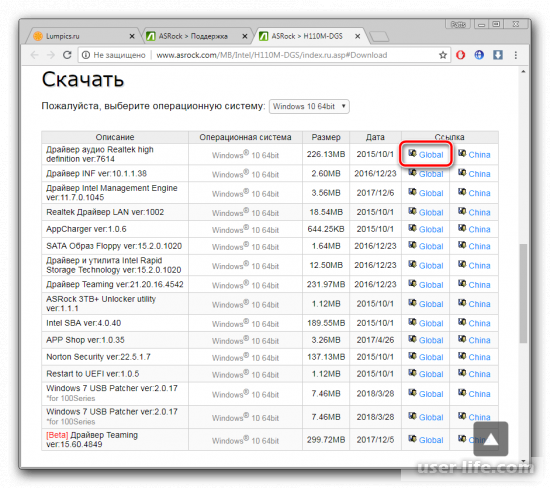
По завершению скачивания вам остается лишь запустить его и дождаться полной инсталляции всех составляющих программного обеспечения. По завершению процедуры перезагрузите компьютер, чтобы изменения вступили в силу.
Метод 2 — Утилита от производителя
Как правило, крупные компании имеют свое собственное программное обеспечение, которое следить за своевременным обновлением ваших драйверов и самостоятельно их устанавливает. Чтобы скачать такую программу, сделайте следующее:
1. Перейдите на официальный сайт производителя, затем перейдите в раздел «Программное обеспечение» или «Утилиты». В появившемся списке отыщите софт, подходящий по описанию.
2. Выберите в списке самую свежую версию программы, затем нажмите кнопку «Скачать».
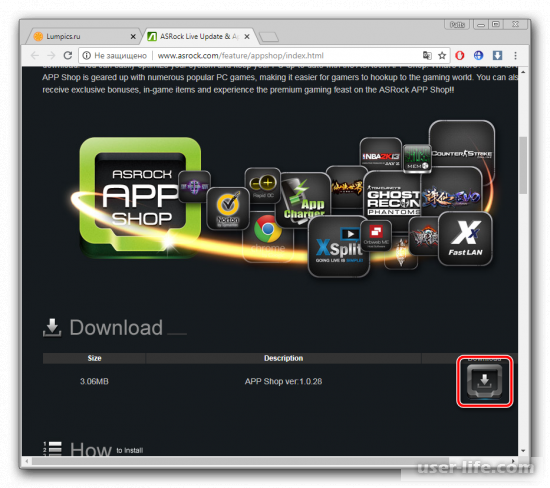
3. По завершению инсталляции запустите программу и перейдите в раздел, содержащий в себе название «Drivers».
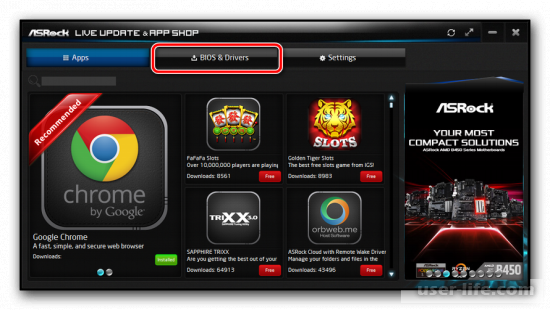
4. Запустите процесс сканирования, затем выделите галочкой компоненты, требующие обновления и нажмите кнопку «Update» или «Install».

Метод 3 — ПО для установки драйверов
Также существуют программы, которые не ограничиваются поиском драйверов для материнской платы. Представители такого программного обеспечения способны сканировать всю вашу систему на недостающие или устаревшие драйвера, затем автоматически их инсталлировать.
Единственным минусом данного способа является платность некоторых подобных ПО, а также навязывание ненужных приложений. Хорошим представителем программ для установки драйверов является DriverPack Solution, на примере которого мы и рассмотрим процедуру сканирования и инсталляции драйверов.
1. Установите и запустите программу DriverPack Solution, затем перейдите в режим эксперта, чтобы избежать установки дополнительного ПО.
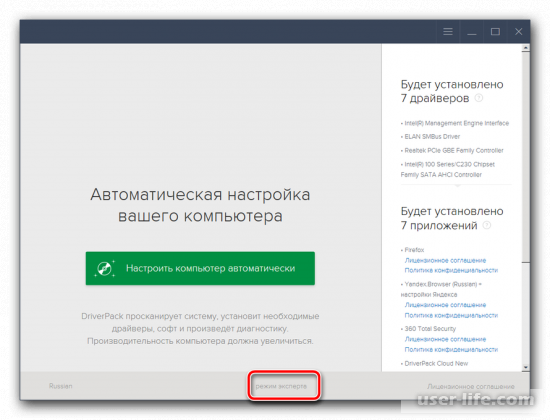
2. Запустите процесс сканирования системы, затем отметьте галочкой драйвера, которые необходимо установить или обновить.
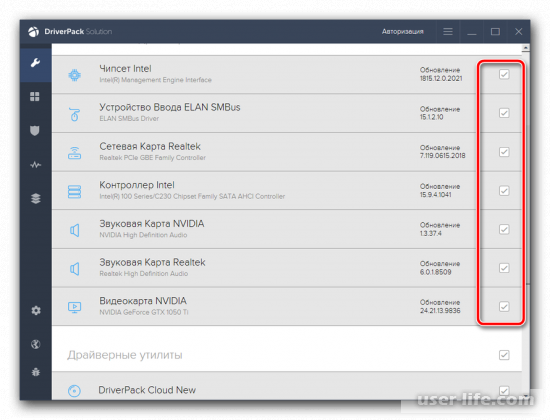
3. После этого опуститесь опустить вниз окна и нажмите кнопку «Установить все».
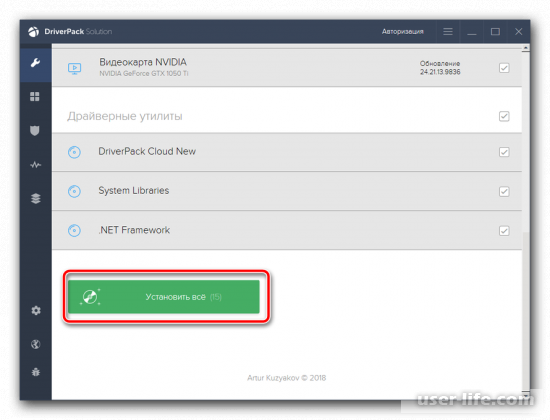
Также вы можете скачать любое другое программное обеспечение, которое автоматически инсталлирует все необходимые драйвера. Рекомендуем вам ознакомиться с нашей статьей, в которой вы сможете просмотреть самые эффективные программы для инсталляции драйверов.
Метод 4 — Установка по ID оборудования
Чтобы подобрать необходимые драйвера, ориентируясь на идентификационный номер составляющих вашей материнской платы. После этого достаточно воспользоваться специальным сервисом, который самостоятельно подберет все подходящие компоненты для вашей системы.
1. Перейдите в меню «Пуск», затем откройте «Панель управления».
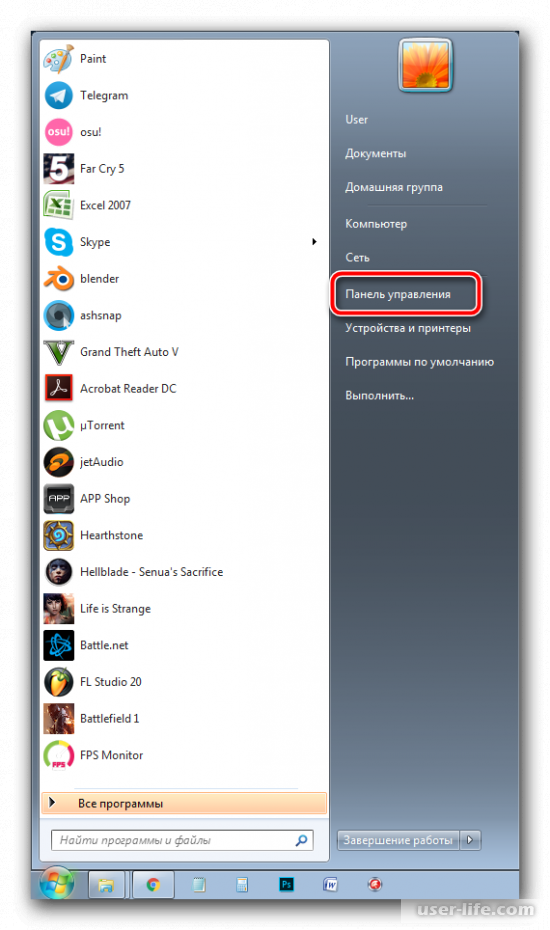
2. Перейдите в «Диспетчер устройств».
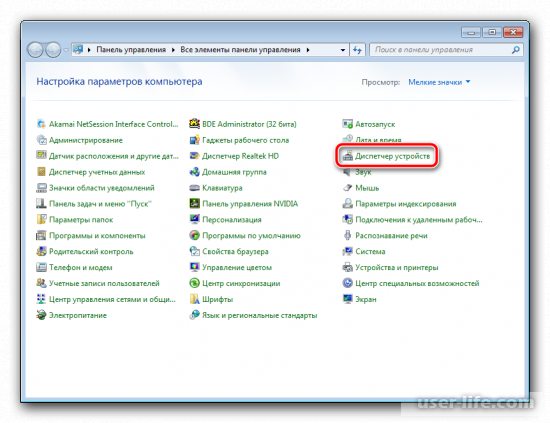
3. Разверните подходящую категорию, затем кликните по компоненту правой кнопкой мыши и выберите пункт «Свойства».
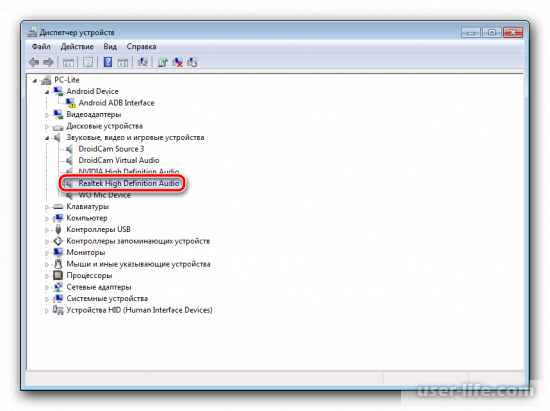
4. Откройте вкладку «Сведения», затем выберите пункт «ИД оборудования» в поле «Свойство». После этого скопируйте одно из показанных значений.
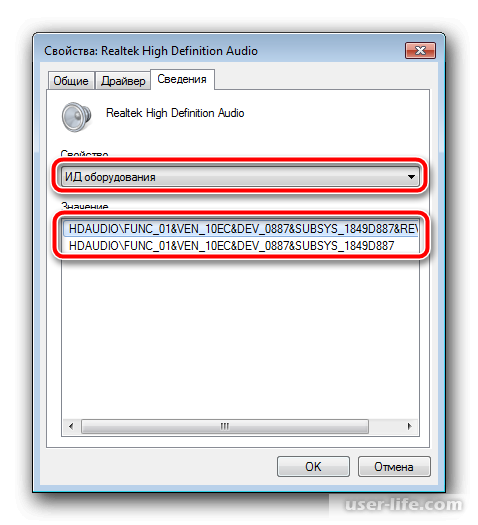
5. Перейдите на сайт DevID, ссылка на который была указана выше, затем вставьте раннее скопированное значение в поле поиска.
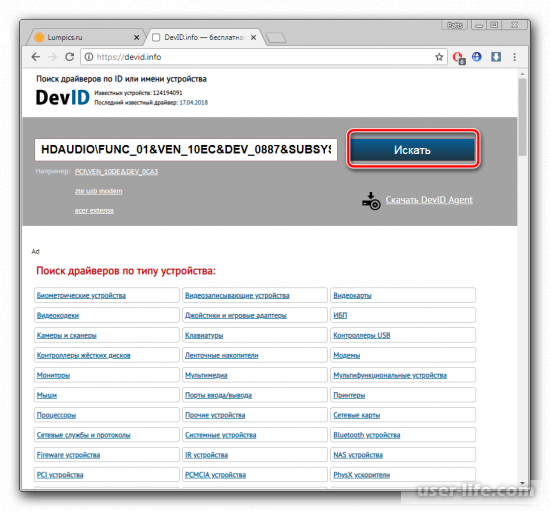
6. Укажите версию вашей операционной системы, затем установите самое свежее обновление подходящего драйвера.
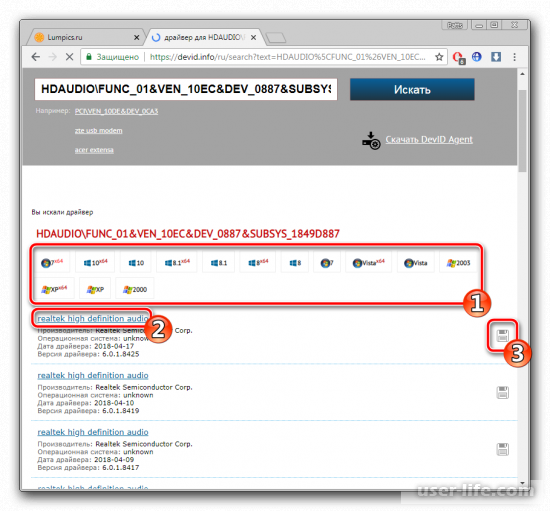
Метод 5 — Стандартные средства Windows
В операционную систему Windows встроена собственная утилита, которая способа отыскать в интернете и самостоятельно обновить нужные драйвера. Минус данного способа в том, что данная утилита не всегда способно корректно определить составляющие материнской платы.
1. Перейдите в меню «Пуск», затем «Панель управления».
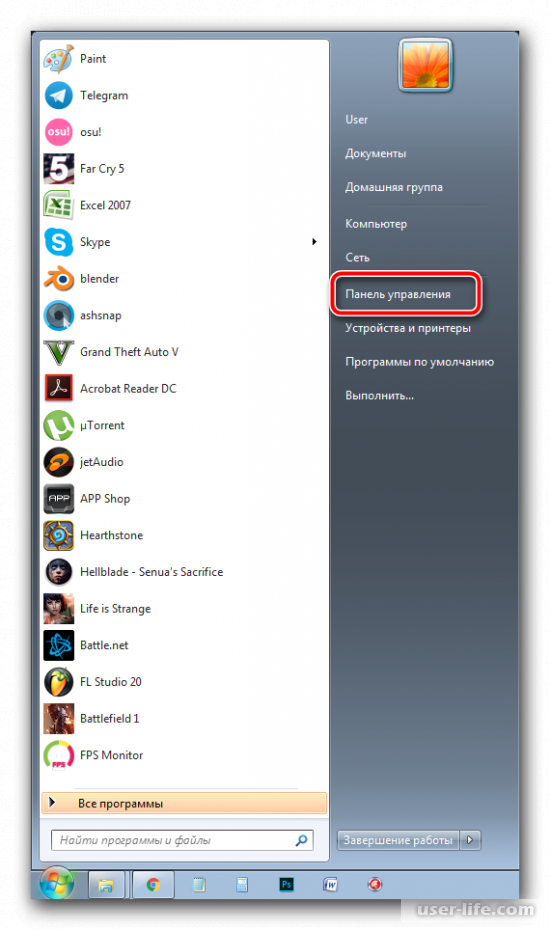
2. Перейдите в «Диспетчер устройств».
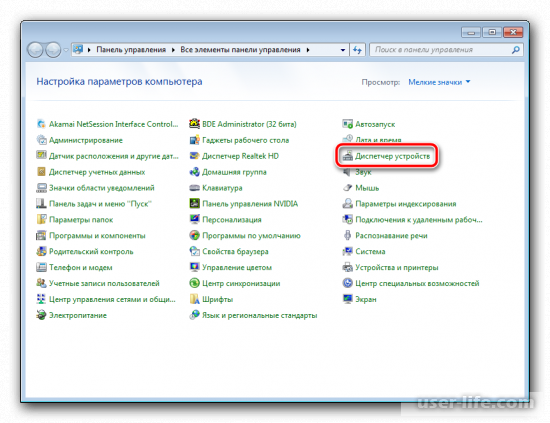
3. Правой кнопкой мыши кликните по проблемному устройству, затем в контекстном меню выберите пункт «Свойства».
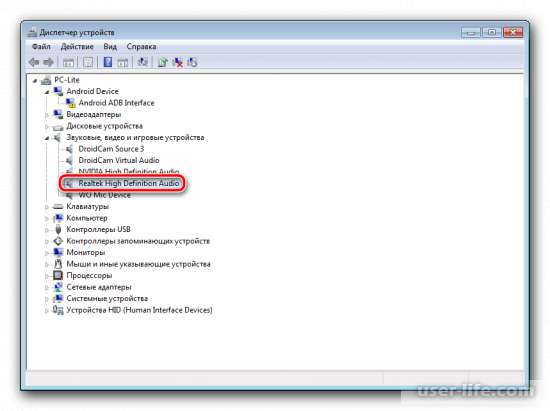
4. Перейдите на вкладку «Драйвер», после чего нажмите кнопку «Обновить».
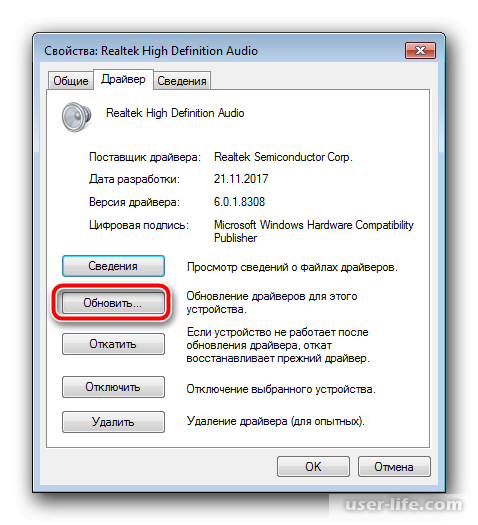
5. Выберите пункт «Автоматический поиск обновленных драйверов», затем дождитесь завершения процесса.
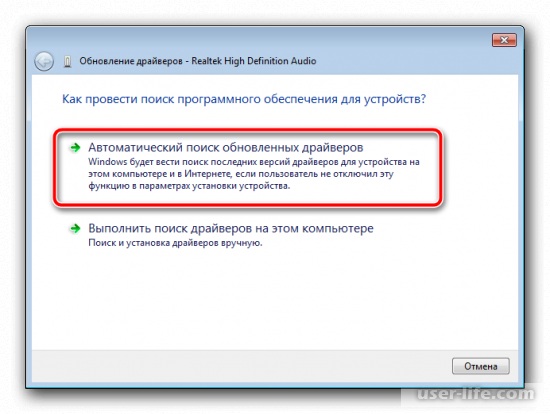
В случае успешного выполнения процедуры вам останется дать свое согласие на автоматическую установку подходящих драйверов.
Последние два способа в нашей статье являются относительно сложнее, если сравнивать их с вышеперечисленными. Каждый метод имеет свои недостатки, однако все они идентичны по своей принадлежности. Надеемся, вам помогла наша статья.
Как установить драйвера на материнскую плату?

Практически для всех продаваемых устройств для компьютера в комплекте должен быть диск с драйверами и вспомогательным программным обеспечением. Если такого диска нет, драйвера приходится искать самостоятельно, и далее мы рассмотрим, как найти и установить драйвера на материнскую плату.
В последних версиях Windows в комплекте уже имеется внушительный набор драйверов, и после установки операционной системы практически все имеющиеся в системном блоке устройства прекрасно работают. Драйвера эти могут быть не самыми последними или даже универсальными, и в идеале нужно найти последний драйвер для конкретного устройства, чтобы оно корректно работало.
Чтобы установить последние родные драйвера на материнскую плату, нужно знать точное название материнской платы и некоторые ее характеристики. Возьмем для примера материнскую плату Gigabyte GA-Z170-Gaming K3. Найти последние драйвера на данную материнскую плату можно на сайте производителя.
Найти сайт производителя достаточно просто через поисковые системы. Для материнских плат Gigabyte это сайт www.gigabyte.ru на русском языке. Перейдя на сайт нужно искать в меню пункт «Поддержка» или «Загрузка». На глаза сразу попался пункт «Поддержка», после перехода по которому сразу нашелся пункт «Загрузить».


Пункт меню «Загрузить» перебрасывает нас уже на зарубежный сайт, где нужно будет выбрать конкретный продукт и скачать необходимые драйвера.

Для выбора конкретной материнской платы понадобилась такая информация, как сокет и чипсет материнской платы. Эту информацию можно найти на многих сайтах в характеристиках данной материнской платы.

Поиск драйверов на сайте производителя показал, что существует две ревизии данной материнской платы. Выбрав необходимую ревизию нажимаем пункт меню «Driver». В результате нас перебрасывает на другую страничку, где необходимо бывать операционную систему, установленную на компьютер. После этого появляется полный список всех устройств, имеющихся на материнской плате, и драйвера для каждого устройства.

Самым первым рекомендуется устанавливать драйвер на чипсет, но, если устанавливать все драйвера в хаотичном порядке, все также будет работать. Драйвера для материнских плат других производителей ищутся по такому же принципу, но меню сайтов будут точно отличаться.
Как обновить драйвер на материнскую плату

- Как обновить драйвер на материнскую плату
- Как установить драйвер чипсета
- Как прошить материнскую плату
- драйвера материнской платы
- Как обновить bios материнской платы
- Как обновить драйвера на компьютере самостоятельно
- Как обновить Chipset
- Как обновить материнскую плату

- Как установить драйверы после замены материнской платы

- Как обновить дрова
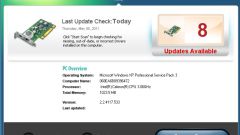
- Как обновить биос материнской платы
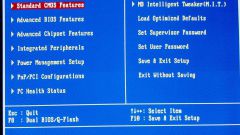
- Как установить драйвер для материнской платы

- Как найти драйверы к материнской плате

- Зачем нужно обновлять BIOS

- Как обновить драйвер BIOS

- Как обновить ноутбук

- Как установить скаченные драйвера

- Как обновить драйвера в XP через интернет

- Как обновить драйверы автоматически

- Как найти драйвер к материнской плате

- Как найти и установить драйвер

- Как установить драйвера на сетевую плату

- Как обновить драйвер сетевой карты

- Как обновить bios на ноутбуке

- Как прошивать материнскую плату

- Как настроить плату

- Как удалить драйверы Intel

Как установить драйвера на материнскую плату?

Практически для всех продаваемых устройств для компьютера в комплекте должен быть диск с драйверами и вспомогательным программным обеспечением. Если такого диска нет, драйвера приходится искать самостоятельно, и далее мы рассмотрим, как найти и установить драйвера на материнскую плату.
В последних версиях Windows в комплекте уже имеется внушительный набор драйверов, и после установки операционной системы практически все имеющиеся в системном блоке устройства прекрасно работают. Драйвера эти могут быть не самыми последними или даже универсальными, и в идеале нужно найти последний драйвер для конкретного устройства, чтобы оно корректно работало.
Чтобы установить последние родные драйвера на материнскую плату, нужно знать точное название материнской платы и некоторые ее характеристики. Возьмем для примера материнскую плату Gigabyte GA-Z170-Gaming K3. Найти последние драйвера на данную материнскую плату можно на сайте производителя.
Найти сайт производителя достаточно просто через поисковые системы. Для материнских плат Gigabyte это сайт www.gigabyte.ru на русском языке. Перейдя на сайт нужно искать в меню пункт «Поддержка» или «Загрузка». На глаза сразу попался пункт «Поддержка», после перехода по которому сразу нашелся пункт «Загрузить».


Пункт меню «Загрузить» перебрасывает нас уже на зарубежный сайт, где нужно будет выбрать конкретный продукт и скачать необходимые драйвера.

Для выбора конкретной материнской платы понадобилась такая информация, как сокет и чипсет материнской платы. Эту информацию можно найти на многих сайтах в характеристиках данной материнской платы.

Поиск драйверов на сайте производителя показал, что существует две ревизии данной материнской платы. Выбрав необходимую ревизию нажимаем пункт меню «Driver». В результате нас перебрасывает на другую страничку, где необходимо бывать операционную систему, установленную на компьютер. После этого появляется полный список всех устройств, имеющихся на материнской плате, и драйвера для каждого устройства.

Самым первым рекомендуется устанавливать драйвер на чипсет, но, если устанавливать все драйвера в хаотичном порядке, все также будет работать. Драйвера для материнских плат других производителей ищутся по такому же принципу, но меню сайтов будут точно отличаться.












